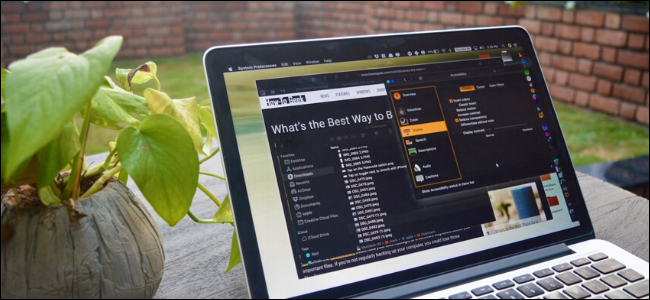
Si está viendo una aplicación o una página web en su MacBook con un fondo brillante, es posible que desee invertir los colores para que sea más fácil para sus ojos. Puedes hacerlo usando una función de accesibilidad de macOS y el nuevo modo oscuro.
La función «Invertir colores» también puede resultar útil para usuarios con problemas de visión. La función cambia los colores de la pantalla para que tenga un fondo igualmente oscuro para un color previamente claro. Esto funciona mejor para la interfaz en blanco y negro (fondos y texto), pero también puede funcionar para elementos coloridos.
Para habilitar la función, haga clic en el botón Apple de la barra de menú y luego haga clic en la opción «Preferencias del sistema».
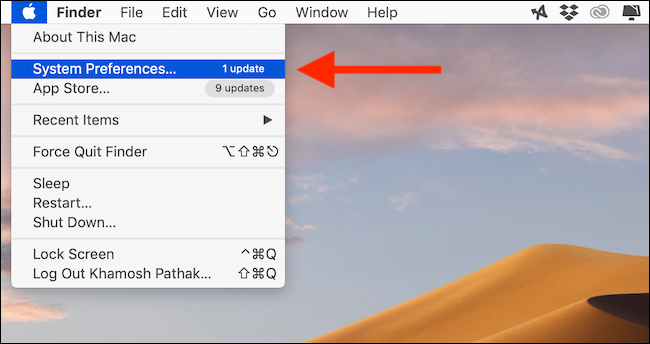
Aquí, haga clic en el botón «Accesibilidad».
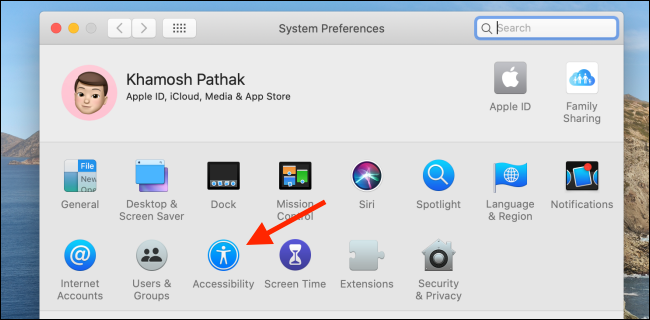
Ahora, seleccione la opción «Pantalla» de la barra lateral.
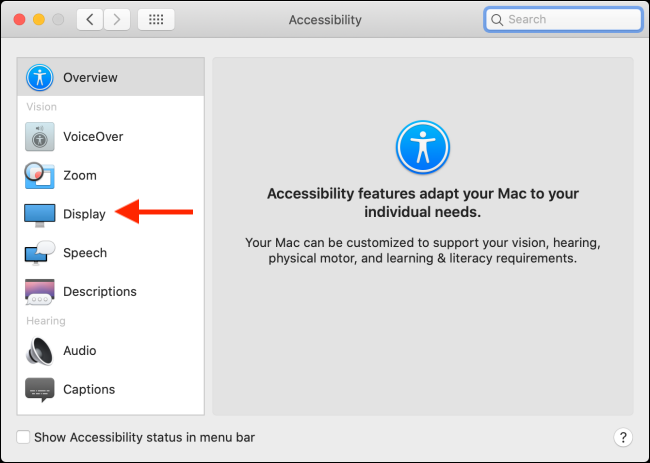
Haga clic en la opción «Invertir colores».
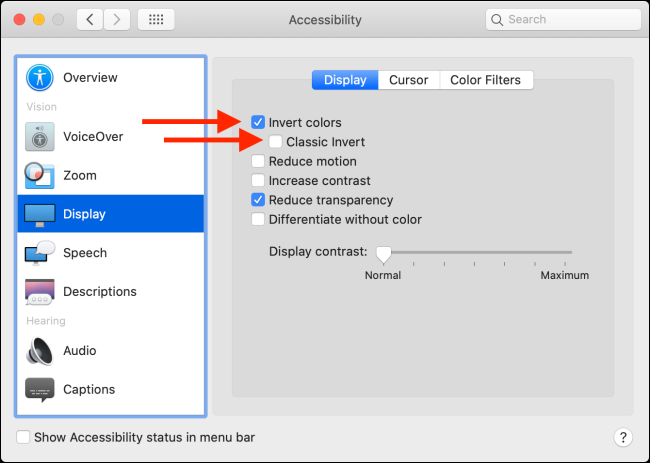
Al instante, verá que los colores en la interfaz cambiarán. Los tonos de blanco se convertirán en tonos opuestos de negro.
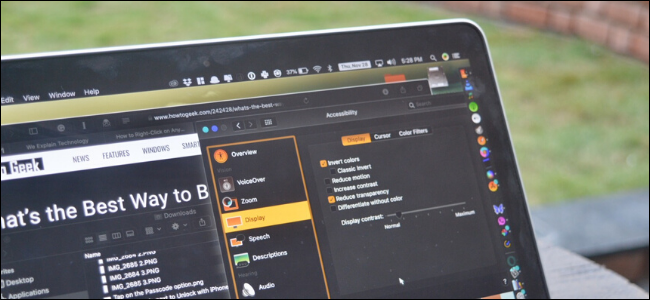
Si desea invertir los colores de toda la interfaz, incluidas las imágenes, haga clic en la marca de verificación junto a la opción «Inversión clásica».
Para una opción más sutil, intente usar el más oscuro que está disponible en macOS Mojave y versiones posteriores. Aporta una interfaz oscura especialmente diseñada para Mac.
Para probarlo, abra la aplicación «Preferencias del sistema» y vaya a la sección «General».
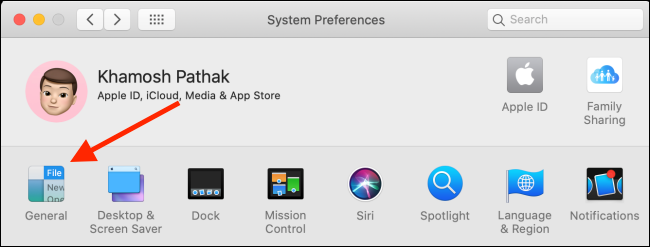
Aquí, en el menú «Apariencia», cambie a la opción «Oscuro».
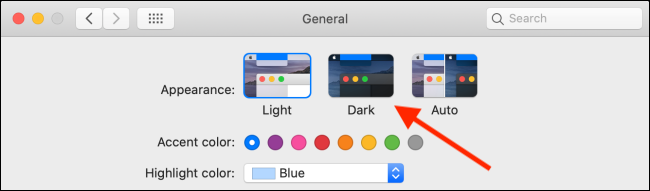
Toda la interfaz de macOS ahora cambiará al modo oscuro, junto con las aplicaciones compatibles.
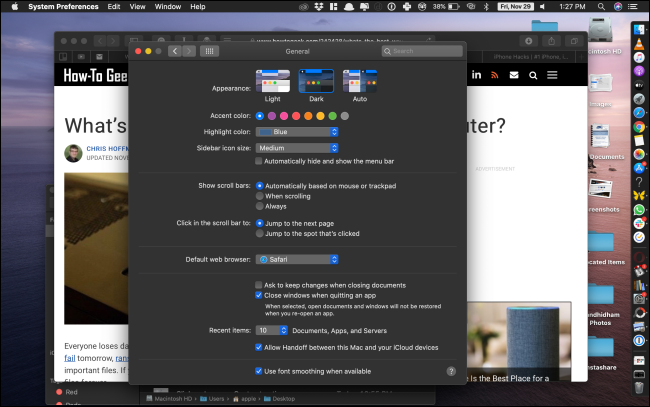
El modo oscuro oficial se ve mejor que usar la función Invertir colores, pero tiene una gran desventaja. Si bien la función Invertir colores funcionará en todas partes, la función de modo oscuro solo funciona para aplicaciones compatibles (y no funciona en sitios web de forma predeterminada).
Puedes hacer mucho más con el modo oscuro en macOS. Eche un vistazo a nuestra guía para obtener más información.